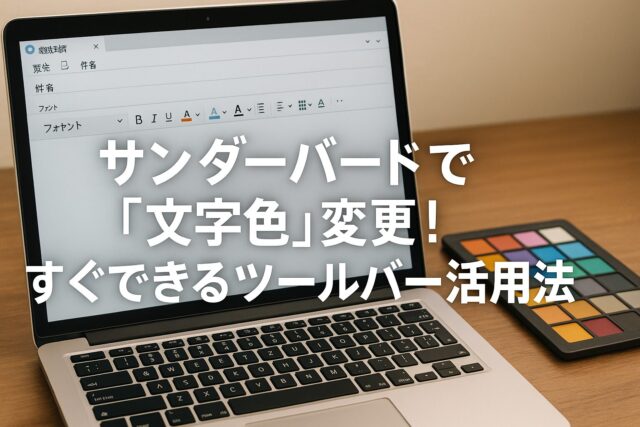Thunderbird(サンダーバード)を長年使っていても、「文字色を変えたいけれど、どこから設定するのかわからない」「色を付けたいけど難しそう」と感じていませんか?
特にビジネスシーンや日常のやり取りで、メールの見やすさや伝わりやすさをアップさせたいとき、文字色の活用は非常に有効です。
たった一色変えるだけで、相手の注目を引いたり、情報整理がしやすくなったりするからです。
本記事では、Thunderbirdのツールバーや書式設定を使って、誰でも簡単に文字色を変更できる方法を丁寧に解説します。
また、配色のベストプラクティスや、便利なアドオン、よくあるトラブルへの対処法もご紹介。
初心者でもすぐに実践できるステップバイステップで、メールの表現力をぐっと高めましょう。
「メールがなんとなく地味…」そんなお悩みを抱えている方にこそ読んでいただきたい、色で差がつくメール術の決定版です!
サンダーバードで「文字色」を変更する理由

メールの見やすさ向上の重要性
ビジネスでもプライベートでも、見やすいメールは相手に好印象を与えます。
特に近年は、メールでのやり取りが増えていることから、視認性の高い文章は情報伝達の精度を左右します。
たとえば、重要なキーワードや締切情報を赤やオレンジなどの目立つ色で強調すれば、相手の注意を引きやすくなり、見逃し防止にもなります。
また、目にやさしい配色を使うことで、長文メールも読みやすくなり、読む側のストレスを軽減できるのです。
色分けによる効率的なメッセージ管理
たとえば「上司宛の確認事項は青」「社外宛は黒」「緊急対応は赤」など、自分なりに色をルール化しておくことで、過去の送信履歴や返信内容をパッと見で把握しやすくなります。
こうした色分けは、メールソフト内での視覚的整理だけでなく、チーム内での共有ルールとしても機能しやすく、業務効率の向上にもつながります。
返信漏れや誤認識を防ぐうえでも、文字色の活用は非常に有効です。
カスタマイズがもたらす個性の演出
メールは「文章」だけでなく「見た目」でも印象を左右します。
署名の色やタイトルの一部をブランドカラーで統一すれば、あなたの存在を視覚的に記憶してもらいやすくなります。
たとえば、フリーランスや個人事業主であれば、少しの色使いで信頼感やクリエイティビティを演出することも可能です。
味気ないモノトーンのメールとは一線を画す、自分らしい発信が実現できます。
サンダーバードでの文字色変更方法

ツールバーからのアクセス方法
- 新規メール作成画面を開きます。Thunderbirdの上部メニューから「作成」ボタンをクリックすると、新しいメッセージウィンドウが開きます。
- 画面上部にあるツールバーの中から「A(文字)」もしくは「文字色の変更」アイコンを探します。アイコンは文字の上にカラーバーがついているような形で表示されています。
- アイコンをクリックすると、カラーパレットが自動的に表示されます。ここでは基本色だけでなく、カスタムカラーの設定も可能です。
- 色を選択したら、変更したい文字列をマウスでドラッグして選択状態にしておきましょう。その状態でパレットをクリックすると、選択範囲に指定した色が反映されます。
- 色変更の結果は即座に画面上に反映されます。もし思った色と違う場合は、再度パレットを開いて色を変更可能です。
※ツールバーが非表示の場合、メニューバーの「表示」→「ツールバー」→「書式ツールバー」にチェックが入っているかを確認してください。
表示されていないと、色変更アイコンが見つからない場合があります。
メニュー・HTML・ツールバーを使った色変更方法
メニューから変更する方法
- まず、色を変更したい文章やキーワードをマウスで選択します。
- 次に、画面上部のメニューバーから「書式」→「文字の色」に進み、一覧から希望する色を選択します。色名付きのカラーパネルが出るので直感的に選べます。
- 反映後は、文中に色が適用されているかを確認し、必要に応じて再調整を行います。
HTMLを使った方法(中級者向け)
- メール作成画面で「挿入」→「HTMLとして編集」を選択すると、HTMLコード入力モードに切り替わります。
<font color="red">重要</font>のようにHTMLタグを直接入力することで、色指定を細かく制御できます。カラーコード(例:#ff6600)を使えばより正確な色設定が可能です。- HTMLコードを書く際は、タグの閉じ忘れや文法ミスに注意してください。不完全な記述は表示崩れや誤動作の原因になります。
HTML編集は自由度が非常に高いため、細かな表現を求めるユーザーに最適ですが、相手側のメールソフトや設定によっては反映されない可能性もあるため、ビジネス用途などではツールバーやメニュー操作が無難です。
文字色変更におけるベストプラクティス

テーマや配色の選び方
- 背景色とのコントラストを意識:たとえば、黒背景に赤文字、白背景に濃紺など、読みやすさを意識したコントラストをつけることで、読み手の目の負担を軽減できます。背景と文字色の組み合わせが不適切だと、どんなに内容が良くても伝わりづらくなってしまいます。
- 用途に応じた色:赤=重要、青=補足、緑=OKサインなど、色に意味を持たせると読み手が一目で理解しやすくなります。たとえば注意喚起には赤、情報の補足には青、完了済みの内容には緑といったルールを設けると、自分自身も視覚的に情報整理がしやすくなります。また、同じ色でも明度や彩度の違いで印象が変わるため、トーンにも配慮するとより洗練された印象になります。
- ブランドカラーやトーン&マナーの活用:企業であればコーポレートカラー、個人であればSNSや名刺に使っている色と統一すると、メール全体に一貫性とプロフェッショナル感が出ます。
受信メールと送信メールの色分け
サンダーバードの設定やアドオンによっては、フォルダごとに色を設定できる機能があり、それを活用することで受信・送信メールの整理が非常にしやすくなります。
たとえば、受信メールはフォルダ名を青に、送信済みメールは緑に、下書きメールはグレーにすることで、ひと目で種類を識別できるようになります。
さらに、タグ機能を併用すれば「重要」「未対応」「要返信」といったステータスも視覚的に分類可能です。
また、複数のアカウントを使い分けている場合は、アカウントごとに文字色やフォルダ色を変えることで、混乱や誤送信のリスクも軽減されます。
文字色のルール化は、単なる見た目の変更以上に、メール運用そのものをスマートにしてくれる要素なのです。
よくある質問(FAQ)

サンダーバードの文字色が変わらないときは?
- プレーンテキストモードになっていないか確認しましょう。これはHTML形式での装飾や色指定ができない設定で、意図せずこのモードになっていると、どれだけ色を指定しても反映されません。設定画面で「HTML形式でメールを作成」にチェックが入っているかを見直すと良いでしょう。
- 「表示」→「書式とスタイル」→「リッチテキスト(HTML)」が有効になっているかも必ず確認してください。ここがプレーンテキストに設定されていると、ツールバーから選んだ色やフォントが反映されません。
- 送信先の受信環境にも注意が必要です。相手のメールソフトやセキュリティ設定によっては、HTML形式のメールを自動的にプレーンテキストに変換してしまうこともあり、送信側で設定した色が見えない場合があります。
- 一度設定を見直した上で、新規メッセージではなく既存のテンプレートやドラフトで再確認するのもおすすめです。
使用するアドオンやツールの推奨
- ThunderHTMLedit:HTML編集機能を強化することで、自由度の高いカスタマイズが可能になります。色指定だけでなく、文字サイズや装飾の微調整も行いやすくなります。
- Stationery:メールテンプレートを自作できるアドオンで、ブランドカラーや好みの配色をあらかじめ設定しておくことができます。毎回同じ色を手動で選ぶ手間がなくなるので、業務効率もアップ。
- Color Folders:メールフォルダごとに色を割り当てることで、受信メールの管理が視覚的にしやすくなります。送信済みや下書きフォルダにも色を設定すれば、メールの動線が一目で把握できます。
※アドオンを導入する際は、現在使用しているThunderbirdのバージョンとの互換性を事前に確認することが重要です。
古いアドオンは最新版に対応していない場合があり、不具合の原因になることもあります。
特定のバージョンの影響について
Thunderbirdのバージョンによっては、UIや内部仕様が大きく異なるため、文字色の設定項目が見つからなかったり、使い方が従来と異なっていることがあります。
特にThunderbird 78以降では、ツールバーやアドオンの扱い方が刷新されており、従来の手順ではうまくいかないケースも報告されています。
また、最新版ではセキュリティ強化の観点から、HTMLメールの一部機能が制限されている場合もあるため、設定変更だけでは解決できないこともあります。
困ったときは、Thunderbirdの公式ドキュメントやフォーラムで該当バージョンの動作仕様を確認するのが確実です。
記事のまとめ
Thunderbirdでの文字色変更は、メールのクオリティをぐっと引き上げてくれる、シンプルながら効果的なカスタマイズ機能です。
ツールバーからのワンクリック操作をはじめ、メニューからの細やかな設定、HTMLを使った高度な編集まで、自分のスキルや目的に応じて自由に使い分けることが可能です。
また、配色センスや用途に合わせた色の選び方を意識することで、相手に伝えたいことをより直感的に、そして印象的に届けることができます。
受信者側の環境やバージョンの違いに配慮した設定や、補助的に使えるアドオンも活用すれば、より快適にメール管理が行えるでしょう。
「わかりやすく、伝わりやすい」メールを送りたいなら、ぜひ今日から文字色を取り入れてみてください。
メールにほんの少しの“色”を加えるだけで、あなたの伝えたい想いが、より深く、確実に相手に届くようになります。